win7屏幕分辨率专业设置方法
时间:2024-10-25
有很多使用win7系统的小伙伴都在问小编屏幕分辨率怎么调节,其实方法很简单,但是有很多用户都调整的不对,下面来看看详细专业的调整方法吧。
win7屏幕分辨率专业设置方法
调节屏幕分辨率操作方法:
1.首先要在电脑的桌面空白处,右键下出现屏幕分辨率,进去设置下。如图所示:
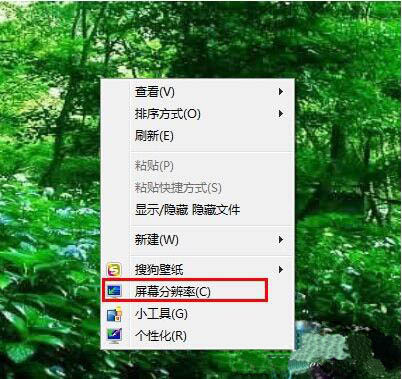
2.之后会看到的是分辨率,按照你所需要的调节就好了,当然一般情况下都是使用推荐的分辨率的。如图所示:
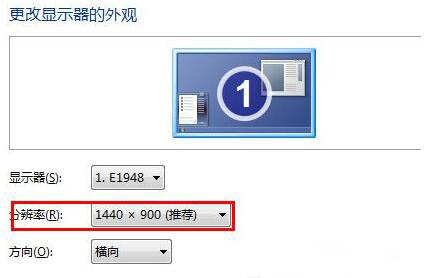
3.在分辨率这里你可以自己选择了,上下移动就可以了。如图所示:
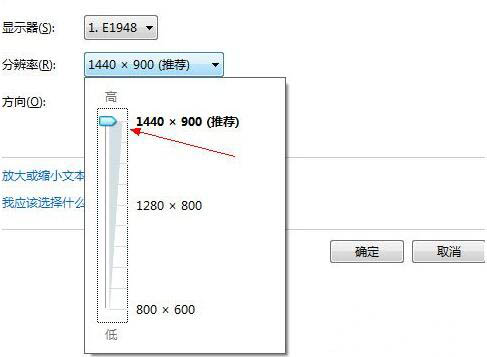
4.设好了之后,一般情况电脑分辨率就是调节好了,当然有时候会发现电脑出现闪烁的,其实不要紧,这个问题可能是crt显示器造成的,点击右下角的高级设置。如图所示:
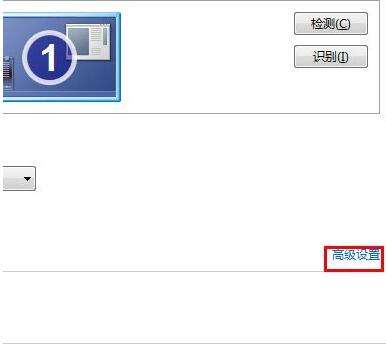
5.接着是出现了适配器的设置,可以看到下面的列出所有模式按钮,点击进去。如图所示:
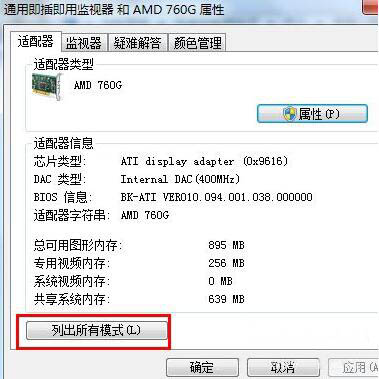
6.crt显示器是75赫兹的,然后你选择之后确认,就可以了。如图所示:
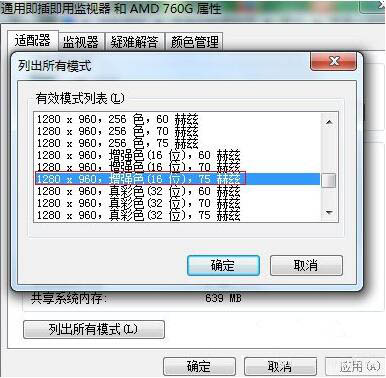
以上就是win7屏幕分辨率专业设置方法了,如果给你带来些许帮助,欢迎关注酷下载哦。
|
win7常见问题汇总 |
||||
| 新机装win7 | 屏保设置 |
防火墙设置 |
添加打印机 | |
| 桌面图标变小 | wifi热点 | 关机快捷键 | 输入法不见 | |
| 文件夹加密 | 远程桌面连接 |
安全模式进入 |
无线网络连接 | |
| 显示隐藏文件 | 后缀名显示 | 系统截图键 | cf烟雾头 | |
| 打印机共享 | 运行在哪 | 开机启动项 | 开机密码设置 | |












